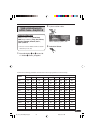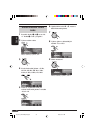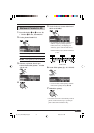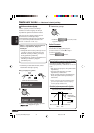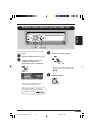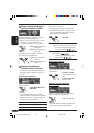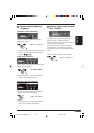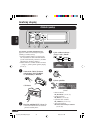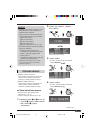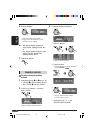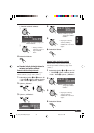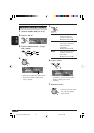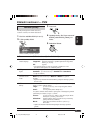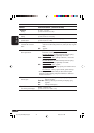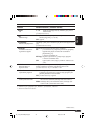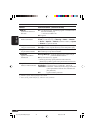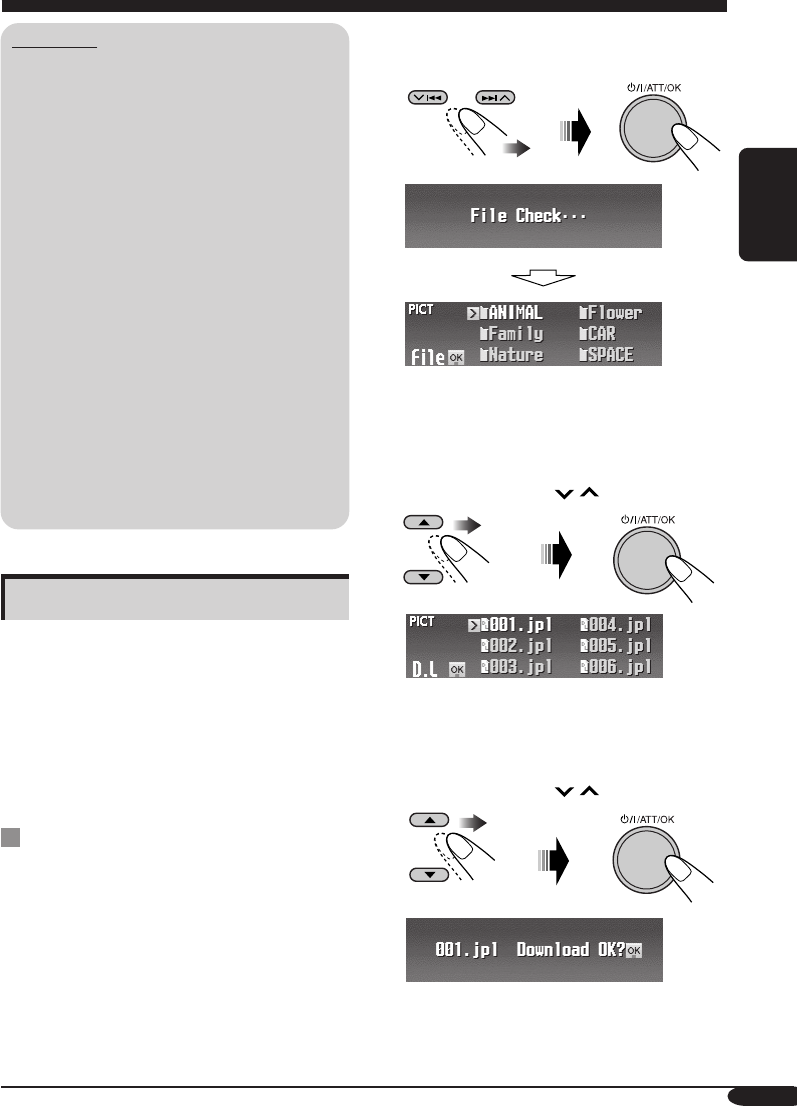
37
âESKY
2 Vyberte typ souboru—„Picture“
nebo „Movie“.
Zobrazí se seznam složek.
3 Vyberte složku.
• Seznamy můžete procházet mačkáním
tlačítek 4/¢ ( / ).
Zobrazí se seznam souborů.
4 Vyberte soubor.
• Seznamy můžete procházet mačkáním
tlačítek 4/¢ ( / ).
DÒLEÎITÉ:
• Projděte si také soubory Image Converter
PDF obsažené ve složce „Manual“ na
dodaném disku CD-ROM.
• Obrazy (obraz) a animace (film) by měly
mít následující příponu u názvu souboru:
– jpl: pro velké obrazy
– jpm: pro malé obrazy
– jpa: pro velké animace
– jpb: pro malé animace
– jpw: pro ImageLink (viz str. 41 a 58)
• Než začnete stahovat nebo mazat soubory,
přečtěte si následující:
– Nestahujte soubor, jestliže řídíte.
– Nedávejte klíč v zapalování do vypnuté
polohy v době, kdy stahujete nebo
mažete soubor.*
– Neodebírejte ovládací panel v době, kdy
stahujete nebo mažete soubor.*
* Pokud byste nedodrželi výše uvedené
pokyny, nebude stažení nebo mazání
provedeno správně.
Stahování souborÛ
• Picture: Grafická obrazovka
Stažení/smazání fotografií (16 obrazů pro
velkou i malou velikost), které budou
zobrazeny v průběhu přehrávání zdroje.
• Movie: Grafická obrazovka
Stažení/smazání animace (60 políček pro
velkou i malou velikost), která bude
zobrazena v průběhu přehrávání zdroje.
StaÏení obrázkÛ nebo animace
• Stažení animace trvá dlouhou dobu.
Podrobnosti viz str. 59.
• Aktivace stažených souborů viz str. 40.
1 Pokračujte kroky ~ až @ na str. 36.
• V kroku ! vyberte velikost obrazu.
• Pak v kroku @ vyberte
„Download“.
Pokračováni...
CZ_36-40_KD-SHX851[EY]f.p65 4/8/05, 10:31 AM37